
Ce logiciel maintiendra vos pilotes opérationnels, vous protégeant ainsi des erreurs informatiques courantes et des pannes matérielles. Vérifiez tous vos pilotes maintenant en 3 étapes faciles :
- Télécharger DriverFix (fichier de téléchargement vérifié).
- Cliquez sur Lancer l'analyse pour trouver tous les pilotes problématiques.
- Cliquez sur Mettre à jour les pilotes pour obtenir de nouvelles versions et éviter les dysfonctionnements du système.
- DriverFix a été téléchargé par 0 lecteurs ce mois-ci.
Si vous en avez assez des DVD amorçables ou Clés USB, alors vous devez savoir qu'il existe une alternative. Vous pouvez essayer d'ajouter un menu contextuel Options de démarrage avancées, ce qui accélérera considérablement le processus de redémarrage du système d'exploitation.
Cependant, en modifiant registres, vous pouvez facilement franchir toutes ces étapes. Cette solution peut également s'avérer utile si vous rencontrez un problème qui ne peut pas être résolu à l'aide de l'environnement Windows 10 standard.
Cela inclut le besoin d'écraser ou de supprimer certains fichiers en cours d'utilisation. En suivant ces étapes, vous pouvez également accélérer le processus d'accès au menu Options de démarrage avancées en quelques clics.
Comment ajouter un menu Options de démarrage avancées dans Windows 10 ?
Avant de commencer, assurez-vous que le compte utilisateur dispose de privilèges administratifs.
- Télécharger ce fichier
- Notez que nous n'avons pas créé ce fichier et que nous ne sommes pas responsables des dommages qu'il pourrait causer à votre PC.
- Extrayez les fichiers où vous voulez
- Double-cliquez sur le Ajouter des options de démarrage avancées Menu contextuel.reg fichier pour l'ajouter.
- Si vous souhaitez supprimer les modifications, utilisez simplement le Supprimer les options de démarrage avancées Menu contextuel.reg déposer
Ces fichiers de registre fonctionnent en modifiant la branche suivante :
- HKEY_CLASSES_ROOTDesktopBackgroundShellAdvancedStartupOptions
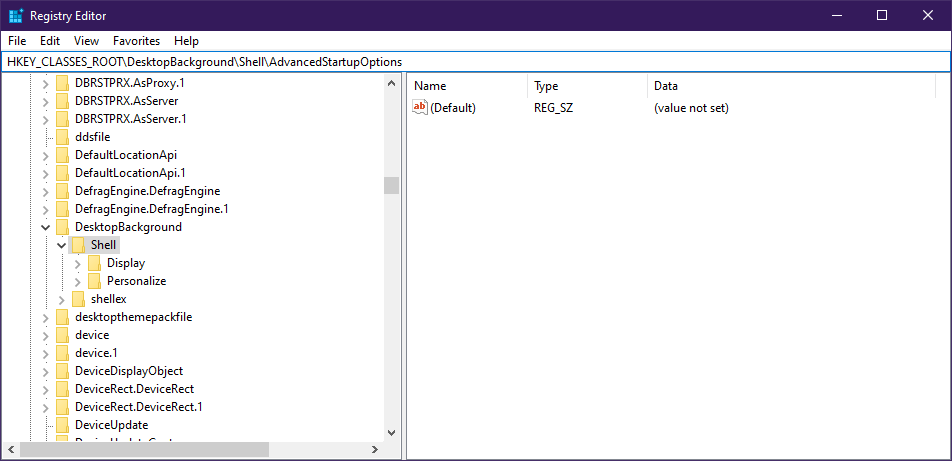
Ils le font en ajoutant ou en supprimant le Options de démarrage avancées sous-clé de manière appropriée.
Alternativement, vous pouvez le faire entièrement par vous-même. Cependant, cela n'est pas recommandé si vous n'avez pas l'habitude de travailler avec des clés de registre.
La modification des registres vous semble-t-elle trop risquée? Essayez un outil qui rend les choses plus sûres et plus sécurisées
Pourquoi devrais-je ajouter un menu Options de démarrage avancées ?
Normalement, si vous souhaitez accéder aux options de démarrage avancées, vous devez procéder comme suit :
- presse Gagner + R
- Sélectionner Paramètres (le bouton en forme de roue dentée dans le menu démarrer)
- Cliquez sur Mises à jour et sécurité
- Aller à Récupération
- presse Redémarrer maintenant en dessous de Démarrage avancé
- Attendez que le PC redémarre pour entrer dans les options de démarrage avancées
Étant donné le nombre d'étapes nécessaires, il est évident que vous voudriez simplifier le processus. Plus encore, puisque le processus est réversible, vous n'avez pas à vous soucier d'apporter des modifications irréparables à votre PC.
L'ajout d'un menu contextuel Options de démarrage avancées vous semble utile? Nous attendons vos commentaires dans la section commentaires ci-dessous.
ARTICLES CONNEXES À CONSULTER :
- Comment empêcher Windows 10 de redémarrer après la mise à jour
- Le PC Windows 10 ignore l'ordre de démarrage? Découvrez ces méthodes
- Vous vous demandez comment démarrer à partir d'une clé USB dans VMware? Essaye ça


